Windows10のかゆいところに手が届く。ストアアプリをCドライブから他のドライブに移す方法RS5(October 2018 Update(1809))対応版
こんにちわどーもスピカです。
Windows10のかゆいところに手が届く。シリーズも超好調??だから結構記事進みますね。
今度android版もやろうと思っています。
iPhone版は・・・
さて今回、Windows10のストアからインストールしたアプリがCドライブ(システムドライブ)にデフォルトで入ってしまい。Cドライブを圧迫して困ってます。っていうユーザー様にもしかすると朗報かもしれません。
ちなみにWindowsのシステムドライブってなぜCドライブか知っていますか。
ここからちょっと余談(くだらないことダラダラ書きます)なため不要な方はここでワープしてください。
ヤマトワープします。・・Go⇒
そもそもなぜシステムがCドライブ?、なぜAドライブでねーんだ。
これはそう、今はもうむかし・・おじいさんとおばあさんが・・ってそうじゃねえだろう。
実は、今のWindows機ってIBM社が開発したPC-AT規格の互換機ってやつの末裔だったんです。
もともとPC-AT互換機は、IBM社がPC-AT規格(ATはISAバスを意味するらしい)のPCを本来なら企業秘密であるパーツの仕様を公開(これをオープンアーキテクチャという)しわずかなロイヤリティーにしたところ一気に市場に広まりました。
このPC-AT規格が公開される前までは、(その前にPC-XT規格ってのもあったのですが日本ではあまり聞かなかったですね。)PC開発各社は独自にパーツやバスの仕様を決め作っていたため他社との互換性がなく、結果高いPCとなっていました。
PC-AT規格の互換パーツは当然その規格のPCならどれでも使えたため、その分安価に製造できる好循環が生まれました。
IBM社はPC-XTまではさておきPC-AT規格がこれほど短期間に広まるとは思っていなかったようです。
そしてIBMはPC-AT規格の反省から上位互換であるPS/2規格を出しました。
この規格のなかのMCA(Micro Channel Architecture)に対し高額のロイヤリティーを付したことが結果PS/2規格の普及の足かせになったと言われています。
その間。PC-AT互換機はIBM社の意思とは関係なく市場を席捲していきました。
そして今はそのPC-AT規格の互換機の末裔が今みなさんが使っているWindows機です。当時はDOS/V機なんて言われていました。
そのPC-AT機の仕様が、
Aドライブ、フロッピードライブ
Bドライブ フロッピードライブ
Cドライブ HDD
となっていました。
ちなみにこれは、起動する順序が変わってもこのドライブ番号はかわりません。
そのころ日本ではNEC機が市場を独占していました。NEC機は起動ドライブごとにドライブ番号が変わります。
たとえば、HDDから立ち上げればそのHDDがAドライブ。フロッピードライブから起動するとその起動ドライブがAドライブとなっていました。
またPC-AT機は画面解像度 640x480ドット(VGA)に対しNEC機は640x400ドットでした。
日本ではまだそのころNEC機がビジネスで活躍しており、モニターセットで1台50万以上だったと思います。
今のようなHD(High Definition、以前は「ハイレゾリューション」って言っていました。)はまだWindows3.1が市場に出るまでありませんでした。たしか1993年ごろだったと思います。違っていたらごめんちゃい。
そんなPC-AT機の規格がそのまま今のWindows機のCドライブを継承しているんですね。
ハードウェアの互換性とソフトウェアの互換性
今ではPCといえばWindowsと言われるくらい(たしかにmacもありますが)に市場を独占しています。(モバイルは全然シェアないですがね・・)
それはひとえにハードウェアの互換性とOSの互換性の融合と私は見ています。
最初にハードウェアの互換性でまず市場のPC価格が低下して広まりやすくなり、そこへOSやその上に動くソフトウェアの互換性があって利便性が向上しさらに市場が広まったと思われます。
WindowsがPC市場を制覇した1995年、いわゆるWindows95ですね。
それまでは、マイクロソフトのMS-DOSがほぼPC市場を独占していました。ただGUI(グラフィカルユーザーインターフェイス)でなかったため教育機関や研究機関等ではマッキントッシュがよく使われていました。
Windows95が売り出された当時、OS2Warpとの覇権争いは今でも覚えています。IBMはPC-AT規格で市場で敗れ、DOSでマイクロソフトに敗れ、OS2でも敗れました。そしてPCの製造ブランドでもあるThink Padも今はレノボ。IBM社はPC市場を甘く見ていたと当時言われていました。
IBMはPC市場ではとんと縁がなかったんですかね。
で、そんなMS-DOSといっても例えば、DOSV機ではDOSV用のMS-DOS(当時MSDOS/Vなんて言われていました)があり、NECPC98ではNECPC98用のMS-DOSがあり相互に互換性がありませんでした
そのためその上動くソフトウェアも互換性がなく例えばLotus1-2-3を使おうとした場合、DOSV機にはDOSV機用のLotus1-2-3を、PC98にはNECPC98用のLotus1-2-3を用意しなければなりませんでした。
そんな矛盾を解消したのがWindows、市場にお披露目されたのがバージョン3.0からですね。そして広まったのが3.1からだと認識しています。
しかしこの時のWindowsはMS-DOSの上で動くミドルウェア的な存在でした。
実質OSとみられるようになったのはWindows95からですね。
Windows95の目玉はGUI、TCP-IP、プラグアンドプレイ、プリエンプティブマルチタスク等、今までのMS-DOSとは比べ物にならないくらいインパクトがありました。
いやmacはもうその当時からGUIも積んでたよ。っていう方もおられるでしょうが・・
特にTCP-IPはその前のWindows3.1まで未搭載でした。そのためインターネットに接続したい場合、別途TCP-IPを用意しなければなりませんでした。
プラグアンドプレイはすごかった。
それまでは、拡張スロットにパーツを挿した場合、IRQ(割り込み番号)や I/Oポートアドレスの設定が必要でこれが意外と面倒でした。(所謂config.sysとautoexe.batですね初めのころはディップスイッチも)
プラグアンドプレイの登場で自作派はどれほど楽になったことか・・
「挿せば動く」。今では当たり前がその当時はなかったのです。
1MBの壁
この言葉を聞いて懐かしいと思う人はどれくらいいるでしょうかね。先日あるパーツ屋のご主人と話をすることがあり、当時のconfig.sysとautoexe.batで盛り上がりましたが、ご主人曰く、今ではこういった話をする人が減りましたねとちょっと残念そうでした
でたしかメモリー管理でも1MBの壁を破ったのもWindowsだったと思います。(WindowsはそもそもDOSの不便な部分を改良するために生まれたOSだから当然。かな)
今では8GBだの32GBだの・・、ギガバイトですよ。当時はMB、メガバイト、単位が1000倍違います。
DOSの時代は1MBしかRAMを積んでいませんでした。これはNEC機も同様です。EMSとか出てきたのは後のこと。
デフォルトでは1MBしかRAMは積んでいませんでした。さらにシステム領域で384kBがとられユーザーメモリは640KBしか与えられませんでした。化石のような話ですね。
ちなみにUSB、正式名称ユニバーサル・シリアル・バスというが今ではスマートフォンでも重宝しているこの規格。これを積んだのもWindows95、ただしOSR2.1からです。
さてパソコンの歴史、しいてはPC-AT互換機の話はこれくらいにして、本題に戻ろうと思います。
もっと詳しく知りたい人はここあたりのサイトがいいと思いますよ
話を戻して
ストアアプリをCドライブ以外に移す方法。
これは、本来Windowsのシステムドライブに入れておくのが安全であり出来ればそのままのほうが良いと思いますが、そうもいっていられない現状があると思います。
今までのソフトならインストール時にドライブを選べた。
インストールシールドをはじめインストールソフトはそのやりとりの過程でドライブが指定できました。
そのためシステム領域に負担をかけたくないユーザーはDドライブ等にインストールしていたと思います。
またストアアプリが実装された当時は、HDDならまだしもSSDを使っていた場合容量の少なさに頭を痛めていたと思います
その当時やった手法は
むりやり的な手法だったと思いますが
①Cドライブのストアアプリフォルダを他ドライブにコピー
②Cドライブのストアアプリフォルダを削除
③Cドライブに他ドライブにコピーしたフォルダのハードリンクを張る。
こんな感じでやっていたと思います。
ただこの手法だとアプリによっては支障がでたらしいとの情報も・・
今は正攻法で
現在のWindows10は設定項目の中にストアフォルダの移動オプションがあります。これを利用すれば簡単ですね。
まず「Windowsの設定」から「システム」を開きます。
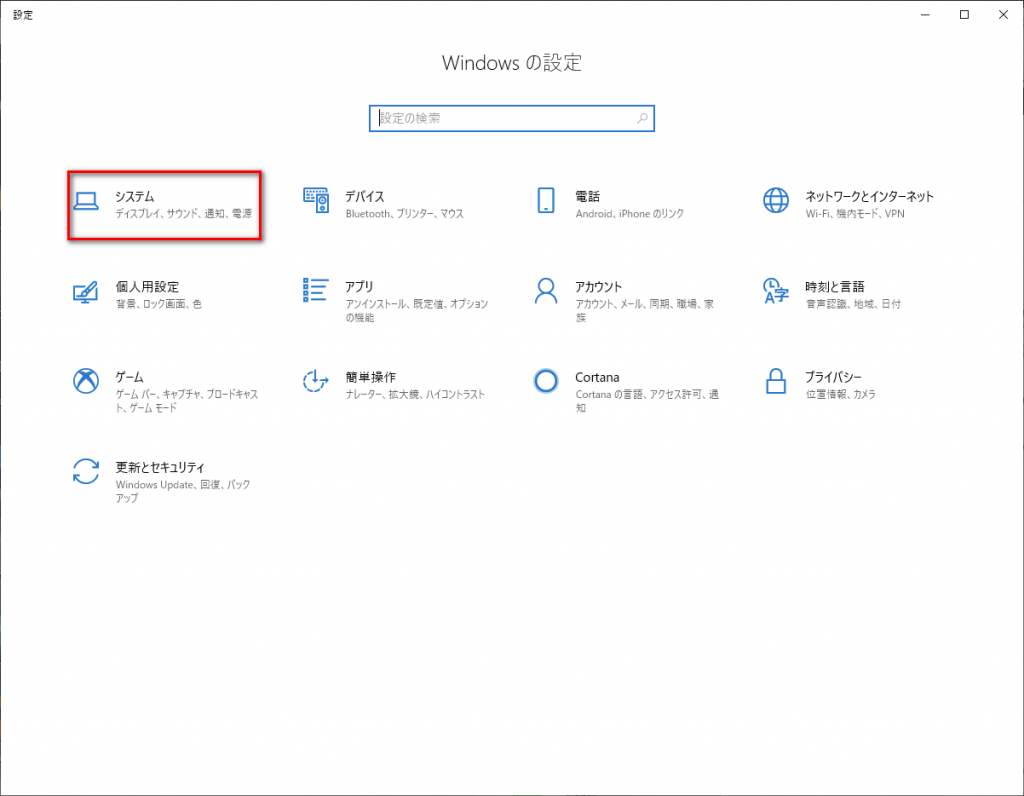
左ペインの「ストレージ」を開きます
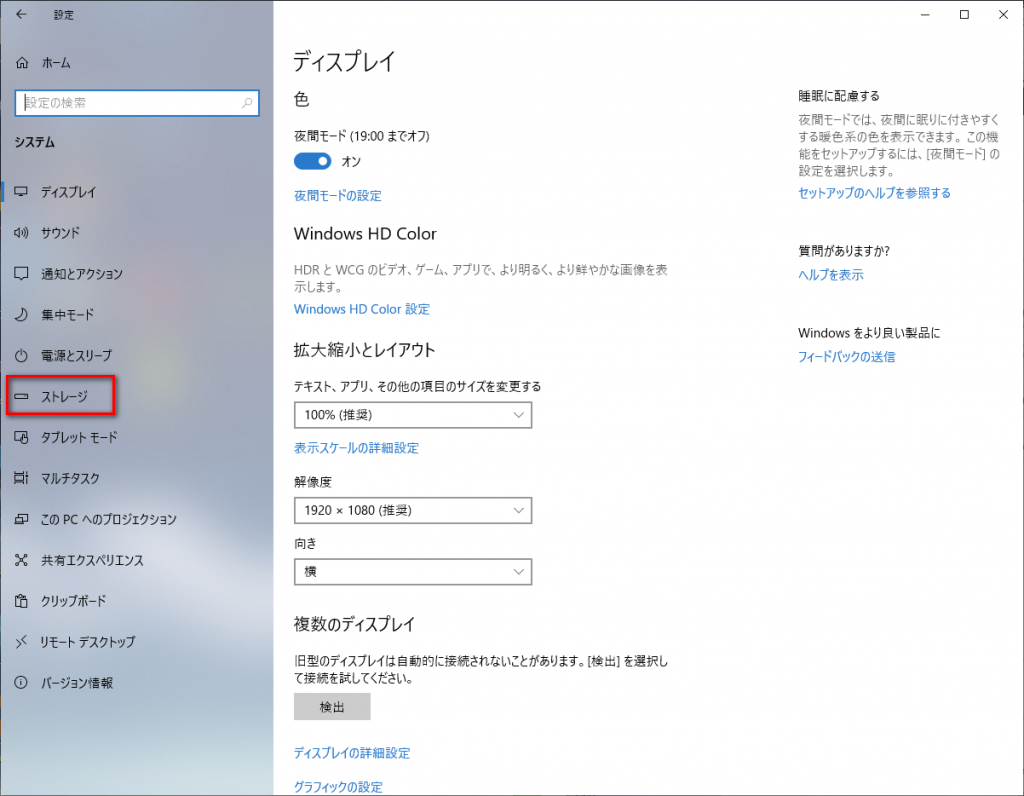
右ペイン下のほうに「新しいコンテンツの保存先を変更する」を開きます
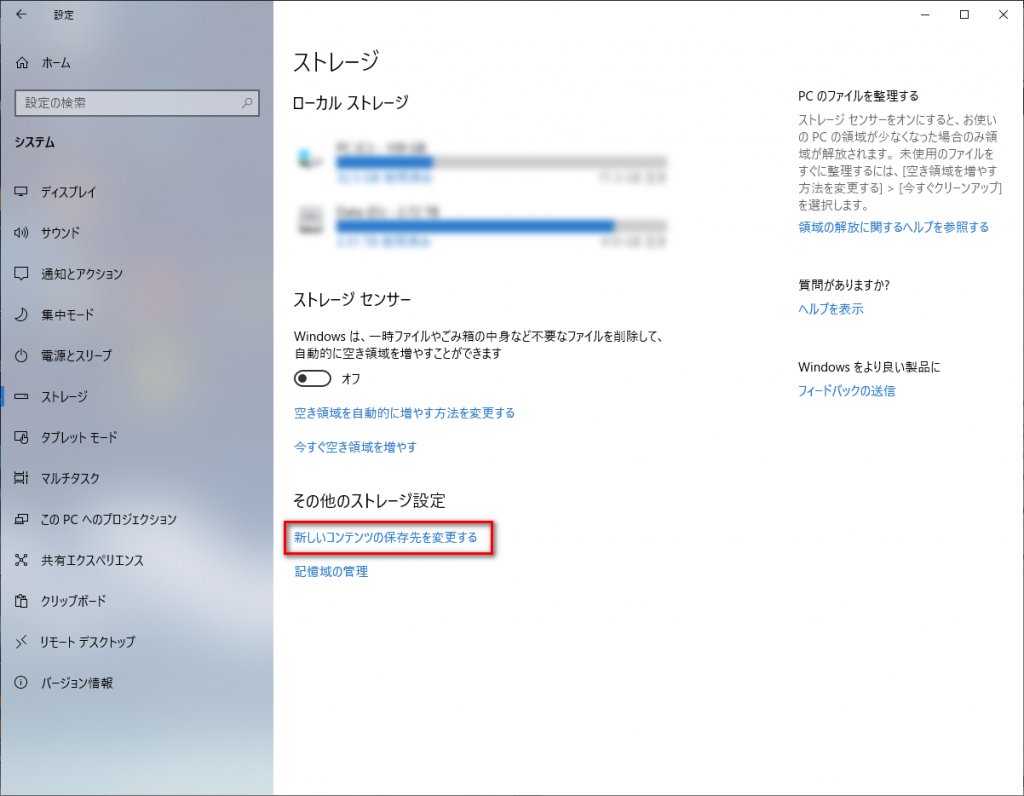
新しいアプリの保存先のプルダウンメニューから変更後のドライブを指定する。
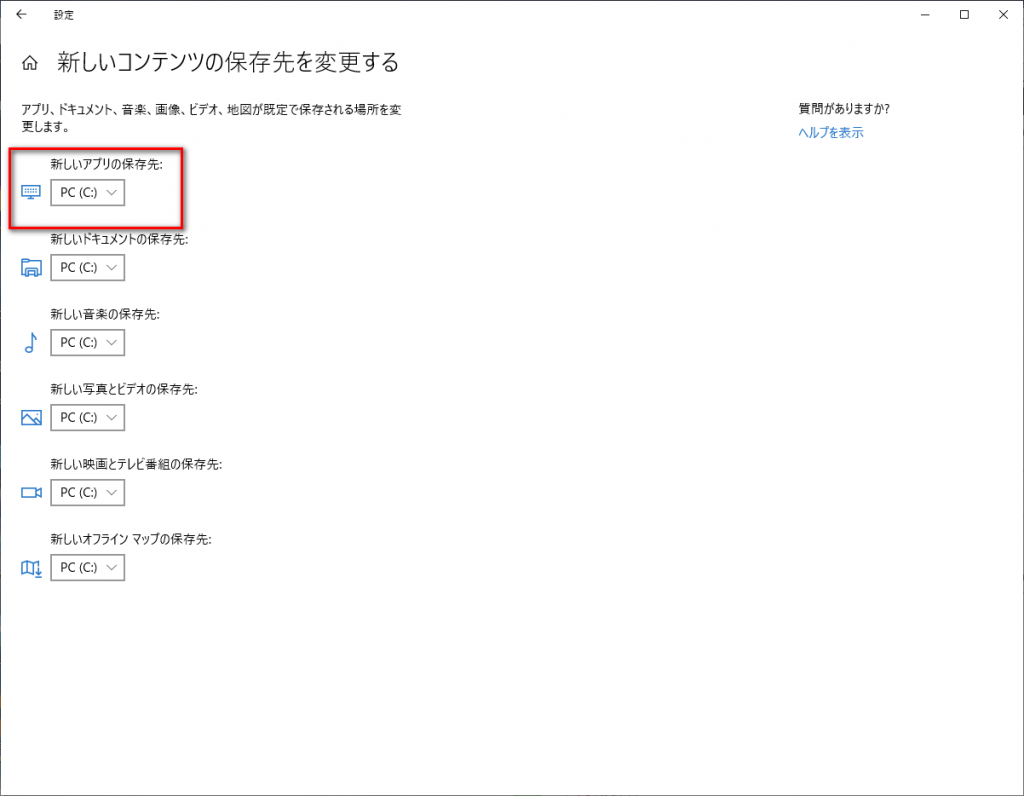
その右に「適用」ボタンが現れるのでそれをクリックすればOK
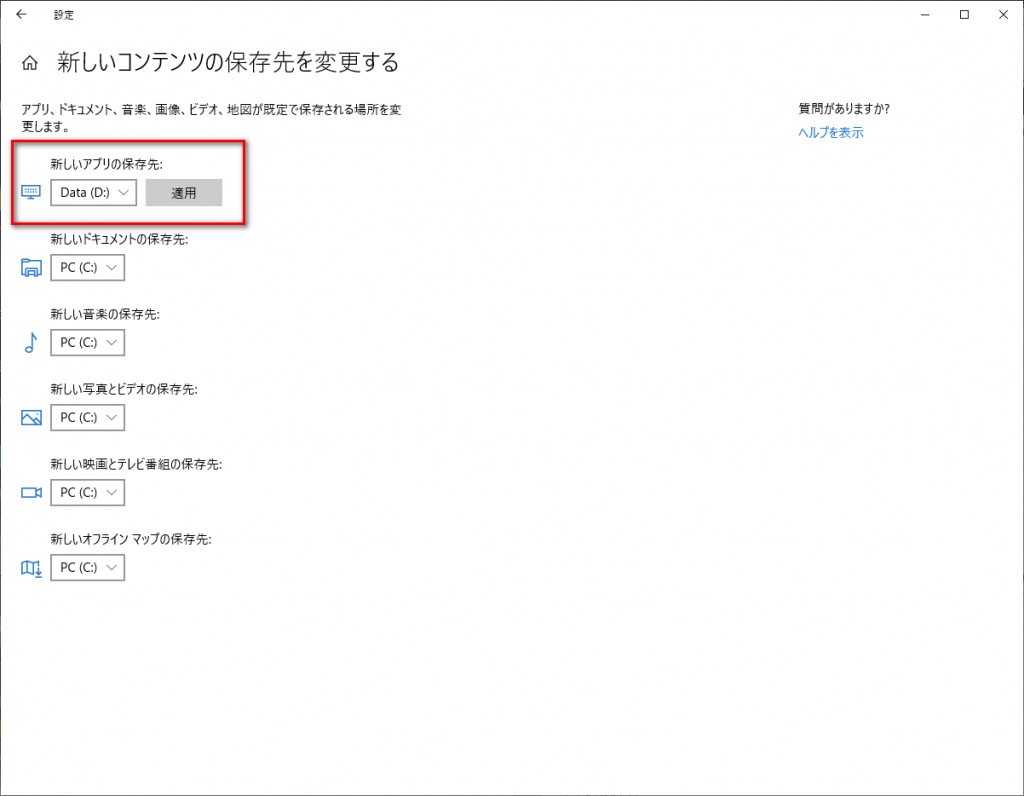
以前は無理くり設定していましたが、バージョンが上がるたびに設定が簡単になってきていますね。



























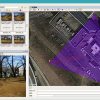
















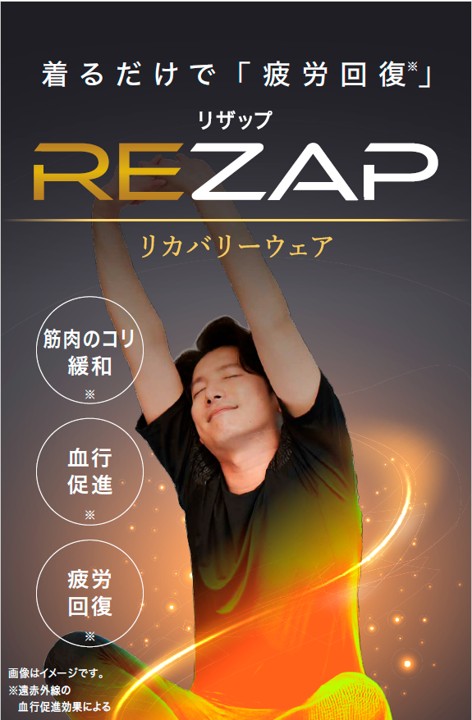




ディスカッション
コメント一覧
まだ、コメントがありません